วิธีแชร์วิดีโอ YouTube กับเรื่องราวบน Instagram
การนำเนื้อหา YouTube ของคุณไปดัดแปลงใหม่บนแพลตฟอร์มโซเชียลมีเดียอื่นๆ เช่น Instagram ช่วยให้คุณขยายแบรนด์และสร้างการเข้าชม อย่างไรก็ตาม ไม่มีวิธีแชร์วิดีโอจาก YouTube ไปยัง Instagram โดยตรง
หากคุณสงสัยว่าจะแชร์วิดีโอ YouTube บน Instagram ได้อย่างไร บทความนี้เหมาะสำหรับคุณ เป็นคำแนะนำทีละขั้นตอนที่ครอบคลุมการแชร์วิดีโอ YouTube ไปยัง Instagram Story และ Instagram ปัดขึ้น
หมายเหตุ: หากคุณแชร์ YouTube Short หรือวิดีโอที่คุณไม่ได้เป็นเจ้าของ คุณต้องรับความเสี่ยงเองเนื่องจากปัญหาการละเมิดลิขสิทธิ์ที่อาจเกิดขึ้นหรือการละเมิดข้อกำหนดในการให้บริการของ YouTube
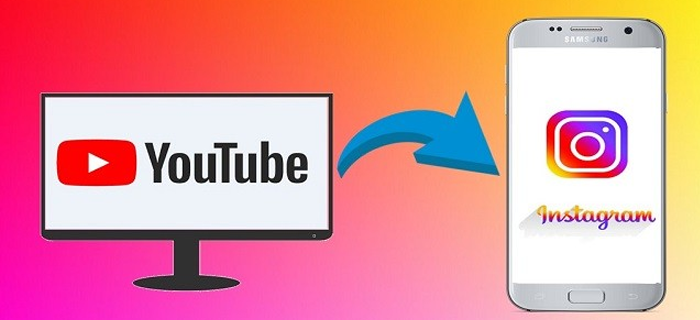
การแชร์วิดีโอ YouTube ไปยัง Instagram Stories
แม้ว่าการแชร์วิดีโอ YouTube ไม่ใช่โดยตรง คุณสามารถทำได้ในไม่กี่ขั้นตอนและคลิก อย่างไรก็ตาม ขั้นตอนอาจดูยาวและสับสนหากนี่เป็นครั้งแรกของคุณ แต่เราจะอธิบายให้คุณฟัง
มีสองวิธีในการแชร์วิดีโอ YouTube บน Instagram Story:
แชร์วิดีโอ YouTube เป็นลิงก์ ซึ่งเป็นตัวเลือกที่ปลอดภัยกว่า แชร์วิดีโอ YouTube เป็น โพสต์
การแชร์วิดีโอ YouTube บน Instagram ผ่านลิงก์
การแชร์วิดีโอ YouTube ผ่านลิงก์บน Instagram นั้นง่ายกว่าการเพิ่มลงในโพสต์ กระบวนการทำงานมีดังนี้
เปิดวิดีโอ YouTube ที่คุณต้องการแชร์บนอุปกรณ์ Android หรือ iOS จากนั้นคลิกลิงก์ “แบ่งปัน” ใต้ชื่อวิดีโอ เลือก “ คัดลอกลิงก์” ตัวเลือก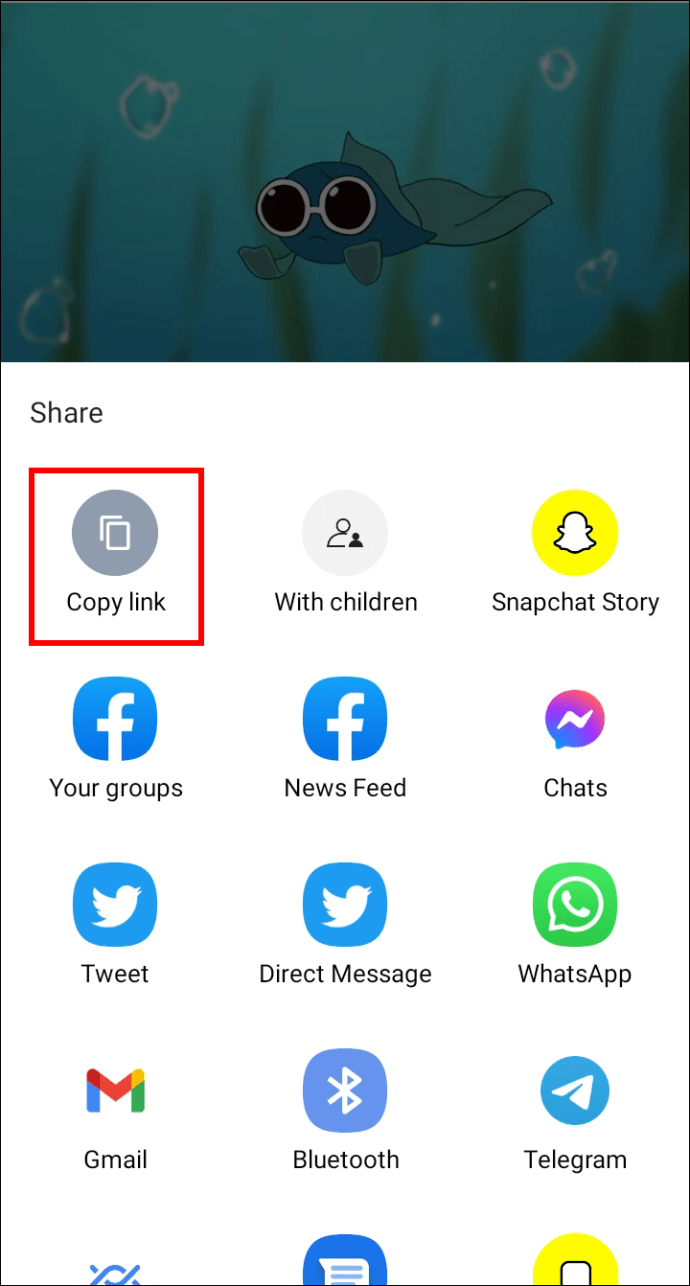 1qเปิดบัญชี Instagram ของคุณแล้วแตะ “
1qเปิดบัญชี Instagram ของคุณแล้วแตะ “![]() “ไอคอน (เพิ่ม) ที่ด้านล่างแตะ “STORY” ใกล้ด้านล่างถ่ายภาพโดยแตะวงกลม “สีขาว” หรือเลือกไอคอน “ภาพขนาดย่อของภาพ” ในส่วนด้านล่างซ้ายเพื่อเพิ่ม รูปภาพที่มีอยู่แตะไอคอน””(สติกเกอร์) ที่ด้านบนเพื่อเปิดตัวเลือกสติกเกอร์ เลื่อนและเลือกไอคอนภาพขนาดย่อ “LINK”
“ไอคอน (เพิ่ม) ที่ด้านล่างแตะ “STORY” ใกล้ด้านล่างถ่ายภาพโดยแตะวงกลม “สีขาว” หรือเลือกไอคอน “ภาพขนาดย่อของภาพ” ในส่วนด้านล่างซ้ายเพื่อเพิ่ม รูปภาพที่มีอยู่แตะไอคอน””(สติกเกอร์) ที่ด้านบนเพื่อเปิดตัวเลือกสติกเกอร์ เลื่อนและเลือกไอคอนภาพขนาดย่อ “LINK”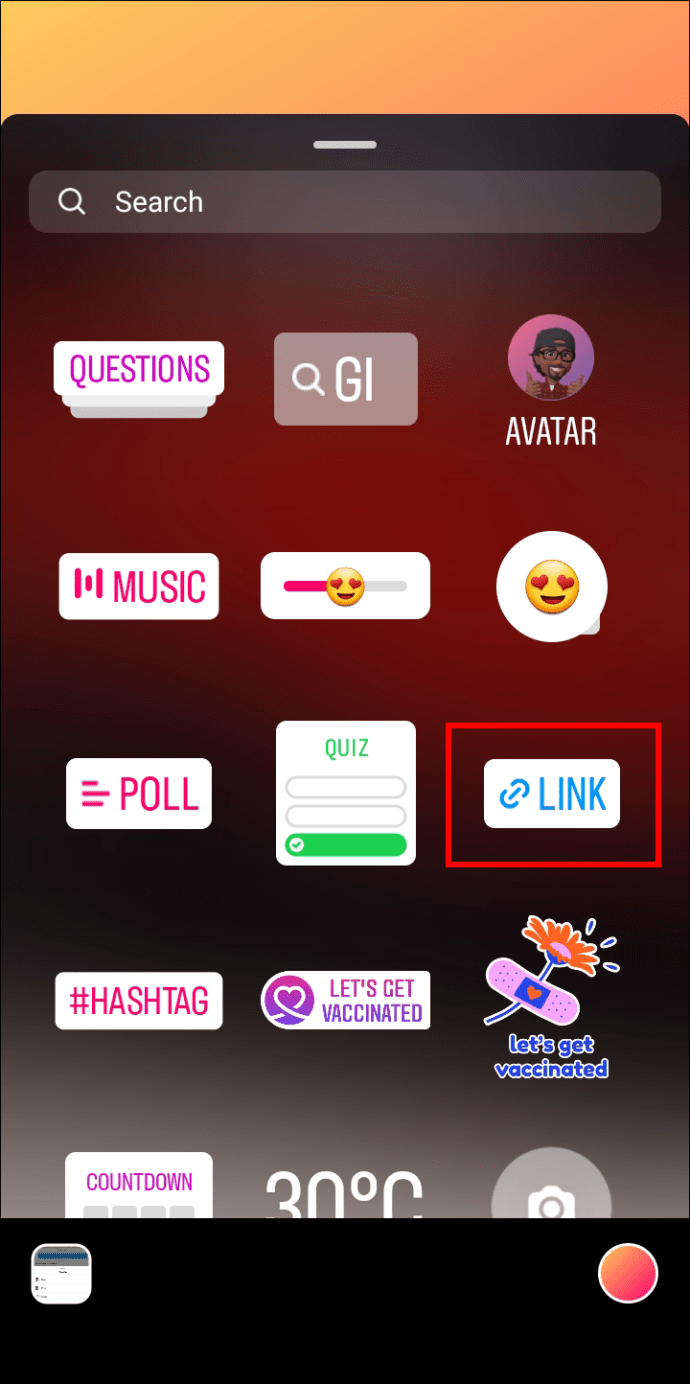 วาง “ลิงก์ YouTube” ลงในบรรทัด”URL”
วาง “ลิงก์ YouTube” ลงในบรรทัด”URL”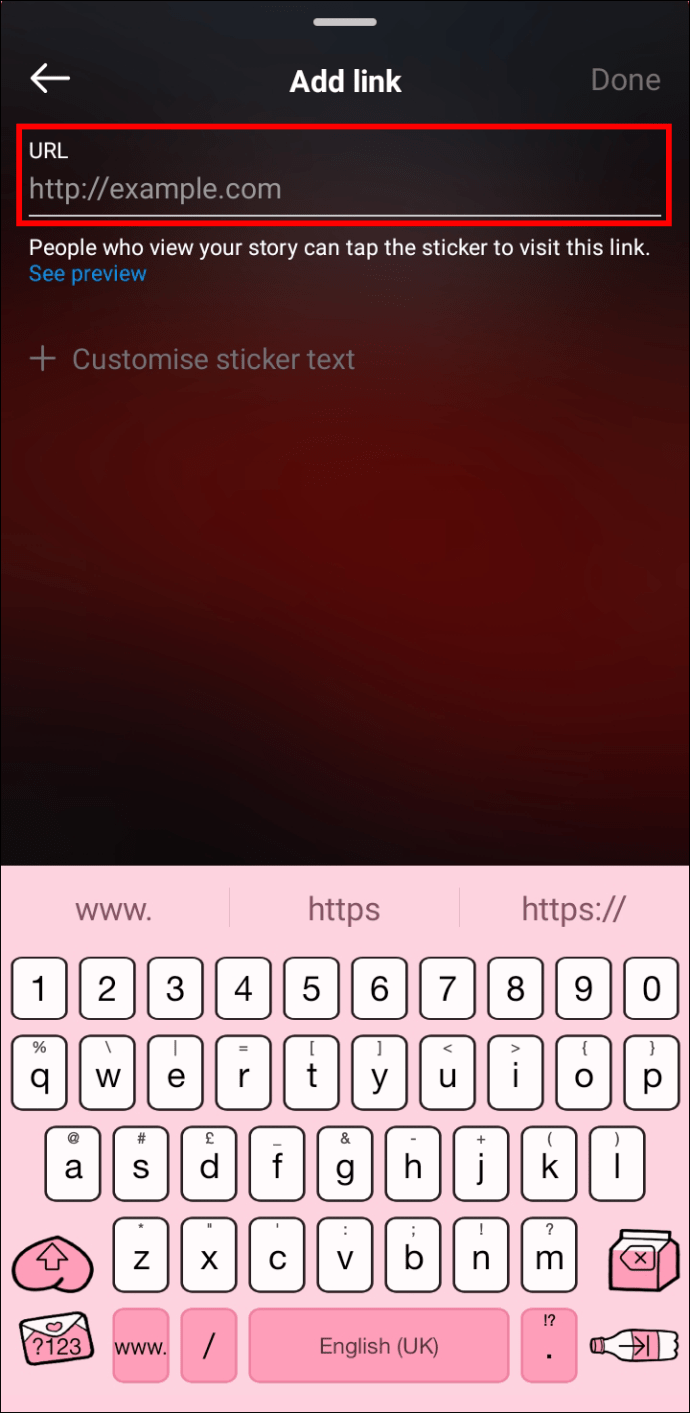 แก้ไขเรื่องราวตามที่คุณต้องการ เช่น สติกเกอร์อื่นๆ ฟิลเตอร์ ฯลฯ จากนั้นแตะ “หัวลูกศรขวา”ไอคอน (ถัดไป) เพื่อดำเนินการต่อ แตะปุ่ม “แชร์” เพื่อโพสต์ IG Story ของคุณพร้อมลิงก์ YouTube ในหน้าจอ”แชร์ไปที่”ด้วย ให้แตะไอคอน “เสร็จสิ้น” ปุ่ม
แก้ไขเรื่องราวตามที่คุณต้องการ เช่น สติกเกอร์อื่นๆ ฟิลเตอร์ ฯลฯ จากนั้นแตะ “หัวลูกศรขวา”ไอคอน (ถัดไป) เพื่อดำเนินการต่อ แตะปุ่ม “แชร์” เพื่อโพสต์ IG Story ของคุณพร้อมลิงก์ YouTube ในหน้าจอ”แชร์ไปที่”ด้วย ให้แตะไอคอน “เสร็จสิ้น” ปุ่ม
การแชร์วิดีโอ YouTube เป็นโพสต์สตอรี่บน Instagram
การแชร์วิดีโอ YouTube เป็นโพสต์เป็นไปไม่ได้ แต่คุณสามารถแชร์ผ่าน Instagram Stories โดยใช้สติกเกอร์พิเศษ ฮะ? ขั้นแรกคุณต้องมีวิดีโอที่คุณต้องการแบ่งปันดาวน์โหลดลงในโทรศัพท์ของคุณ ถัดไป คุณต้องตัดวิดีโอให้มีความยาวไม่เกิน 60 วินาที จากนั้นแก้ไขอัตราส่วนภาพ YouTube จาก 16:9 เป็น 1:1 หรือ 9:16 ซึ่งเป็นข้อกำหนดวิดีโอของ Instagram จากนั้นคุณสร้าง IG Story ใหม่และเพิ่มสติกเกอร์”ลิงก์”โดยมีวิธีการดังนี้
เมื่อคุณดาวน์โหลดวิดีโอแล้ว ให้ครอบตัดให้เป็นมาตรฐานของ Instagram โดยใช้แอป Inshot
เปิดใช้ แอพดาวน์โหลด YouTube ที่ต้องการบนพีซี (Viddly, Video Get, YTD Video Downloader ฯลฯ) หรือมือถือ (TubeMate, iTubeGo, YTD Video Downloader ฯลฯ) ตั้งค่าตัวเลือกการดาวน์โหลดเป็น *.mp4 (Windows) หรือ *.mov (iOS/Mac) หรือรูปแบบอื่นที่ Instagram ยอมรับ แก้ไขวิดีโอ YouTube ที่ดาวน์โหลดโดยใช้พีซี Clipchamp (ที่ได้มา โดย Microsoft), iMovie (macOS) InstaSize (iOS/iPhone/iPad), InShOt (iOS, Android—ดูคำแนะนำด้านล่าง) หรือตัวแก้ไขอื่นที่ให้คุณครอบตัดอัตราส่วนภาพเป็น 1:1 หรือ 9:16.Transfer วิดีโอที่ดาวน์โหลด/แก้ไขไปยังอุปกรณ์ Android หรือ iOS ของคุณ หากมี เปิดแอป Instagram แล้วแตะ “![]() ไอคอน”(เพิ่ม) ที่ด้านล่างเลือก “STORY” ใกล้ด้านล่างของหน้าจอ เรียกดูและเลือกวิดีโอ YouTube ที่คุณแก้ไข หากต้องการ ให้แก้ไขวิดีโอด้วยสติกเกอร์ ข้อความ ตัวกรอง และอื่นๆ จากนั้นแตะไอคอน “หัวลูกศรขวา “ เพื่อดำเนินการต่อ แตะปุ่ม “แชร์” เพื่อโพสต์ IG Story ของคุณด้วยวิดีโอ YouTube ที่ดาวน์โหลด/แก้ไข ในหน้าจอ”แชร์ไปที่”ด้วย ให้แตะปุ่ม “เสร็จสิ้น”
ไอคอน”(เพิ่ม) ที่ด้านล่างเลือก “STORY” ใกล้ด้านล่างของหน้าจอ เรียกดูและเลือกวิดีโอ YouTube ที่คุณแก้ไข หากต้องการ ให้แก้ไขวิดีโอด้วยสติกเกอร์ ข้อความ ตัวกรอง และอื่นๆ จากนั้นแตะไอคอน “หัวลูกศรขวา “ เพื่อดำเนินการต่อ แตะปุ่ม “แชร์” เพื่อโพสต์ IG Story ของคุณด้วยวิดีโอ YouTube ที่ดาวน์โหลด/แก้ไข ในหน้าจอ”แชร์ไปที่”ด้วย ให้แตะปุ่ม “เสร็จสิ้น”
วิธีใช้ InShOT เพื่อเปลี่ยนอัตราส่วนภาพของวิดีโอ YouTube
แตะภาพขนาดย่อ/ไอคอน”วิดีโอ”เพื่อค้นหาและเลือกวิดีโอ YouTube ที่ดาวน์โหลด/แก้ไข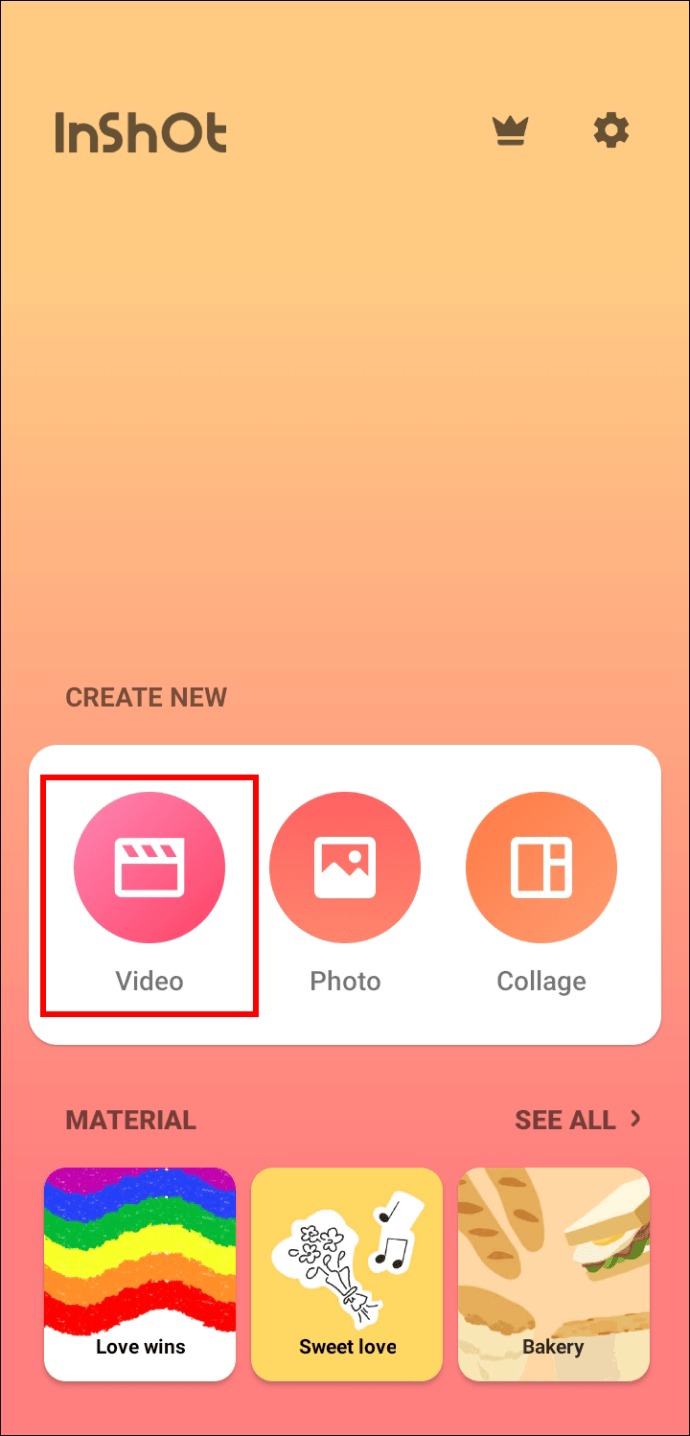 เปิด วิดีโอบนแอป “รูปภาพ”
เปิด วิดีโอบนแอป “รูปภาพ”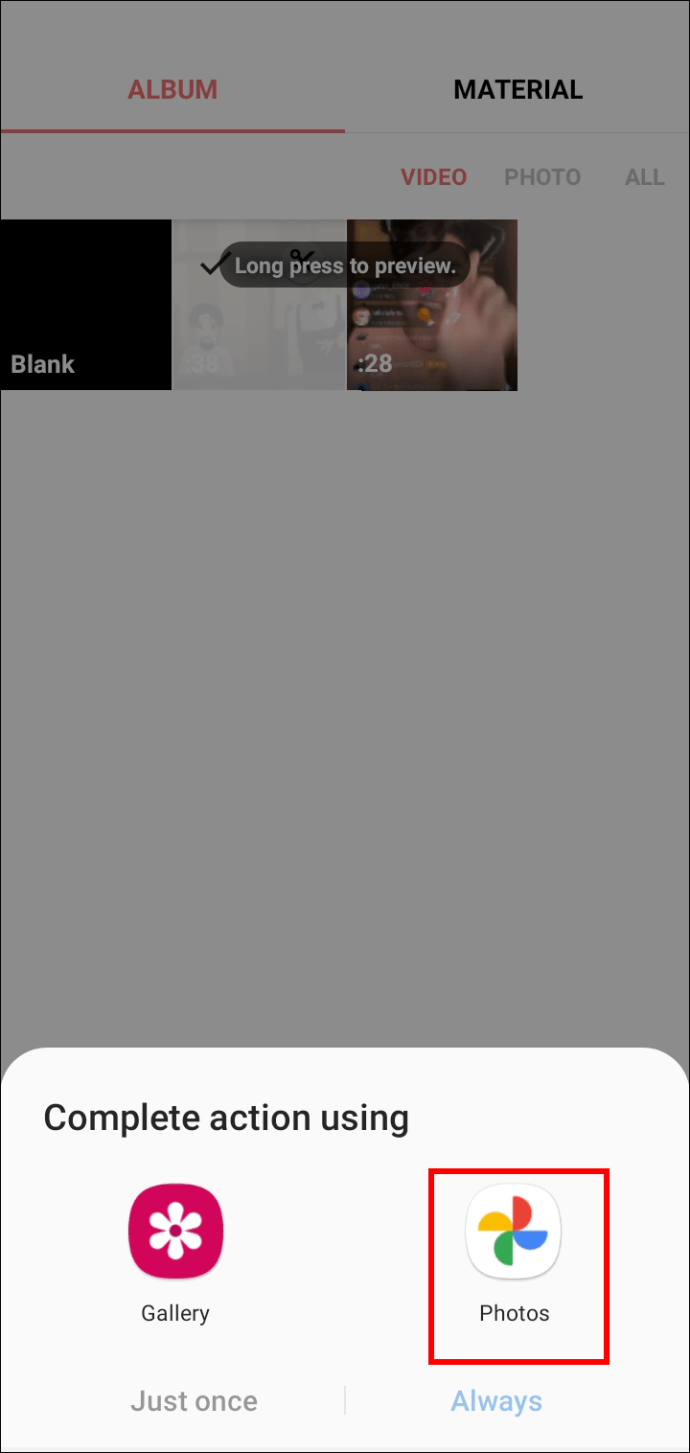 เลือกตัวเลือก “ครอบตัด” ที่ด้านล่างของหน้าจอเพื่อปรับกรอบของวิดีโอ
เลือกตัวเลือก “ครอบตัด” ที่ด้านล่างของหน้าจอเพื่อปรับกรอบของวิดีโอ เลือกอัตราส่วนภาพ “1:1″ หรือ “9:16″
เลือกอัตราส่วนภาพ “1:1″ หรือ “9:16″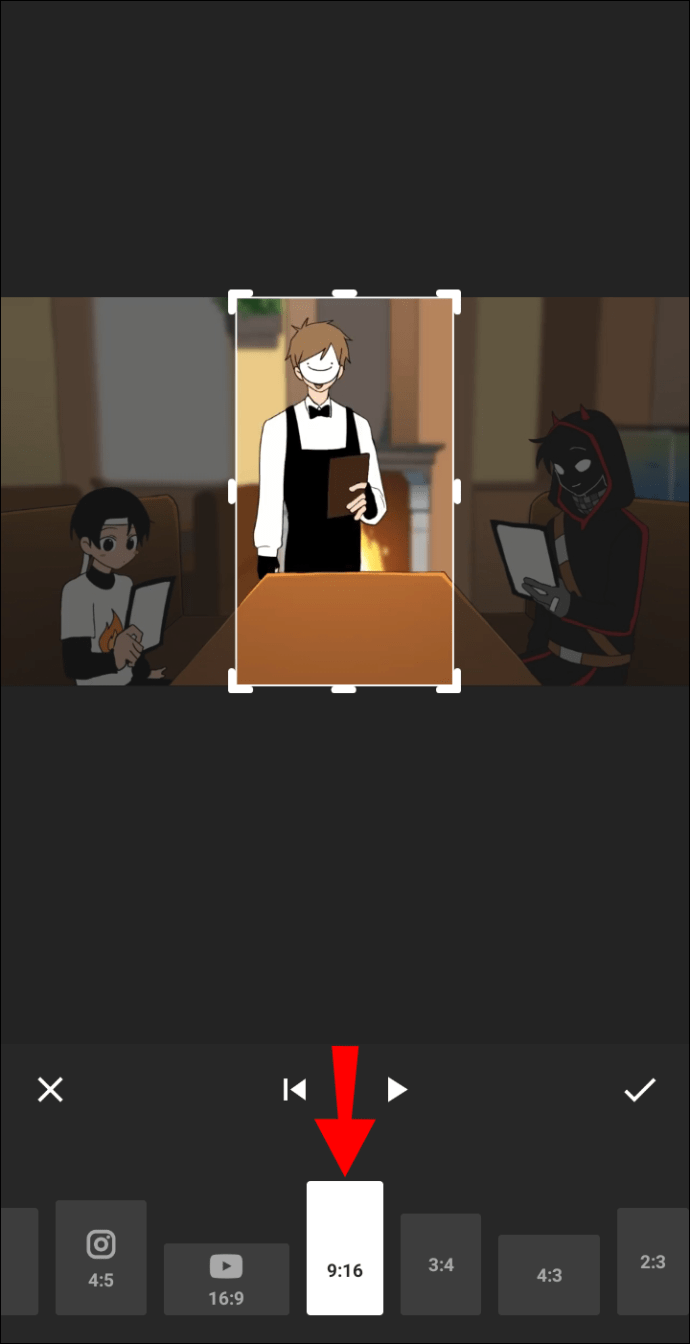 เลือก “เครื่องหมายถูก” ไอคอน
เลือก “เครื่องหมายถูก” ไอคอน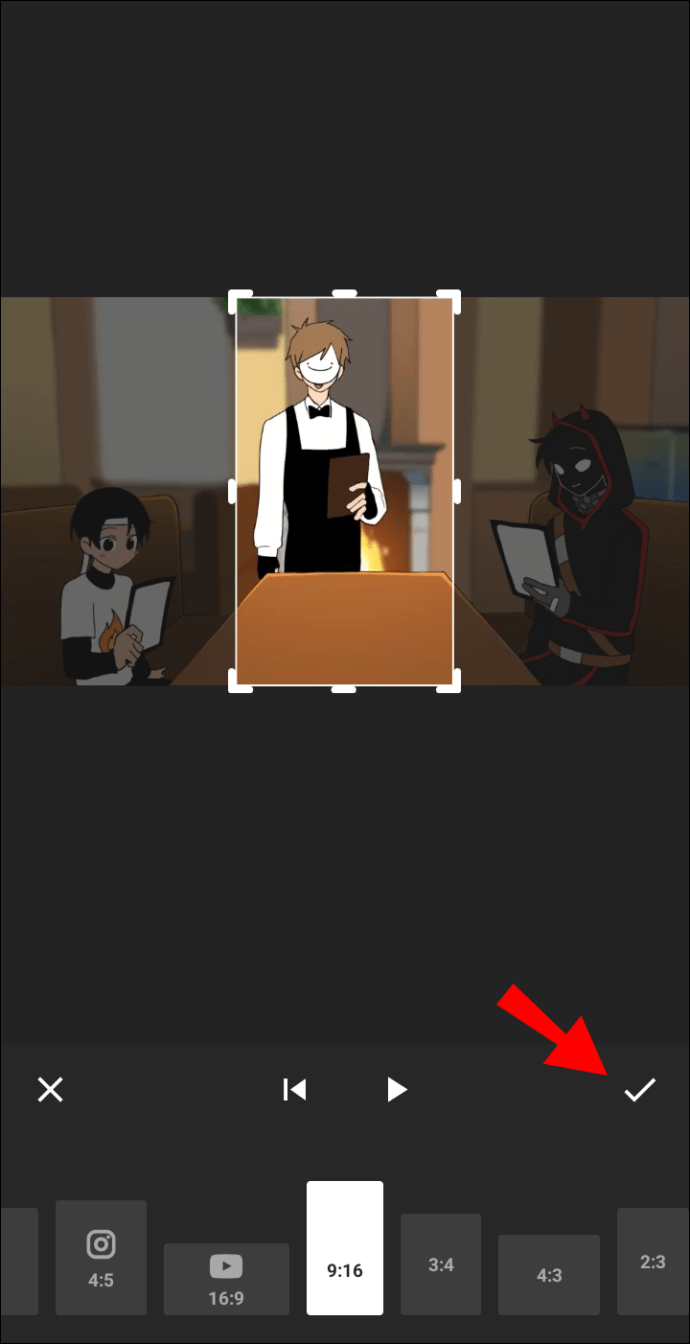
วิดีโอของคุณได้รับการครอบตัดตามข้อกำหนดอัตราส่วนของ Instagram แล้ว
การแบ่งปันเนื้อหาของคุณ
การแบ่งปันเนื้อหาของคุณผ่านแพลตฟอร์มโซเชียลต่างๆ คุณเข้าถึงผู้ชมจำนวนมากและทำให้คุณเติบโต ขณะที่เรารอให้ Instagram หรือ YouTube สร้างวิธีการแชร์วิดีโอโดยตรง ตัวเลือกด้านบนคือตัวเลือกหลัก พวกเขาจะทำให้กระบวนการราบรื่น
ข้อจำกัดความรับผิดชอบ: บางหน้าในไซต์นี้อาจมีลิงก์พันธมิตร ซึ่งไม่ส่งผลกระทบต่อบทบรรณาธิการของเราแต่อย่างใด